نیشگون گرفتن و کشیدن برای حذف ترفندها. چگونه می توان برنامه ها را از Cydia تا حد ممکن راحت کرد. اگر iTunes دستگاه شما را نمی بیند، چگونه جیلبریک را حذف کنیم
در بین دارندگان آیفون، اپلیکیشنی به نام Cydia محبوبیت زیادی پیدا کرده است که به شما امکان می دهد اپلیکیشن های زیادی را که نیاز به جیلبریک دارند نصب کنید. اما با وجود چنین سودمندی آشکار و نیاز به حضور آن در بین برنامه ها، بررسی هایی از کاربران وجود دارد که نشان می دهد سیدیا با عملکرد عادی سیستم تداخل دارد و عملکرد را کاهش می دهد. دستگاه موبایل. در این زمینه، بسیاری از افراد این سوال را دارند که چگونه می توان سیدیا را حذف کرد؟
در این مقاله، ما فقط می خواهیم در مورد نحوه حذف Cydia از آیفون، از طریق رایانه و از iPad صحبت کنیم.
حذف یک برنامه، اول از همه، باید عمدی باشد و باید مرحله مقدماتی را طی کند - حذف تمام ترفندها از Cydia. مراحل حذف فقط چند دقیقه طول می کشد و مجموعه ای از مراحل نسبتاً ساده است. راه های مختلفی برای حذف نصب برنامه Cydia وجود دارد که ما به هر یک از آنها اشاره خواهیم کرد دستورالعمل های بصری، هر مرحله را نشان می دهد: کجا کلیک کنید، به کدام بخش بروید، کجا را ببینید و بررسی کنید. به طور کلی، حتی تنبلترین کاربر هم میتواند از عهده آن برآید، بنابراین بیایید به کار خود بپردازیم و با سادهترین گزینه شروع میکنیم - حذف آن از آیفون.
حذف Cydia از آیفون
به منظور حذف برنامه فوق از لیست برنامه های نصب شده، اولین کاری که باید انجام دهید اتصال به اینترنت است.
مرحله ی 1: باز کن سیدیا، به بخش "مدیریت" بروید و روی مورد "بسته ها" کلیک کنید.
مرحله 2: در پنجره جدید، Cydia Installer را انتخاب کنید و ادامه دهید.
مرحله 3: در اینجا شرح کاملی از «نصب کننده Cydia» را مشاهده خواهید کرد که نیازی به خواندن آن ندارید. در گوشه سمت راست بالا، به نمادی به نام "تغییر" توجه کنید، جایی که باید به سمت بعدی بروید.
مرحله 4: سه در مقابل شما باز می شود گزینه های ممکناقدامات شما - "نصب مجدد"، "حذف"، "لغو". گزینه مورد نظر ما "حذف" است.
مرحله 5: و آخرین اقدام– تایید فرآیند حذف آغاز شده برای تکمیل، روی دکمه نیز در گوشه سمت راست بالا کلیک کنید - "تأیید". پس از آن، حتما گوشی هوشمند خود را ریستارت کنید. آماده! شما کار حذف نصب Cydia را انجام داده اید.
پس از حذف فراموش نکنید این نرم افزار، تمام ترفندهای نصب شده قبلی برای همیشه از حافظه آیفون شما ناپدید می شوند
حذف Cydia از طریق کامپیوتر
شاید این روش برای حذف Cydia رادیکال ترین و قابل اعتمادترین باشد، زیرا وضعیت گوشی شما به ظاهر قبلی، به اصطلاح، "کارخانه" خود باز می گردد. برای حذف، باید iTunes را نصب کرده باشید. می توانید iTunes را از نسخه رسمی دانلود کنید.

حذف نصب Cydia از طریق iPad
حذف برنامه Cydia از طریق iPad مشابه روش های قبلی است. این کار را نیز می توان با چند کلیک انجام داد.
هنگامی که برنامه را اجرا می کنید، لیستی از برنامه های کاربردی برای به روز رسانی را مشاهده خواهید کرد. برای حذف Cydia، توصیه می شود ابتدا تمام توییک ها را حذف کنید.
در طول یک سال و نیمی که سایت ما وجود دارد، دیدیم که جلب رضایت همه خوانندگان چقدر دشوار است. اگر درباره چیزهای ابتدایی صحبت کنیم، دلیلی وجود دارد که ما را به بدوی گرایی سرزنش کنیم. اگر در مورد مسائل پیچیده بنویسیم، افراد ناراضی حتی بیشتر خواهند شد. اجازه دهید مطالب امروز برای برخی به نظر بیاید، اما خوانندگانی هستند که از ما در مورد چیزهای ساده ای مانند حذف بسته ها از سیدیا. این چیزی است که امروز در مورد آن صحبت خواهیم کرد :)
همانطور که می دانید، برای حذف آن، باید دوباره به Cydia بروید، بسته نصب شده را جستجو کنید و آن را حذف کنید - برای یک مبتدی این یک فرآیند نسبتاً کار فشرده است. پس چرا نمی توانید برنامه ها را از سیدیا به همان روشی که برنامه ها را از آن حذف می کنید، حذف کنید اپ استور? این دقیقاً همان چیزی است که سازندگان فکر می کردند ابزارهای CyDelete. ما فکر کردیم، فکر کردیم و یک ابزار مفید ایجاد کردیم.
بنابراین، CyDelete به شما این امکان را می دهد که برنامه ها را از Cydia مستقیماً از دسکتاپ iOS حذف کنید - وقتی هر نمادی را نگه دارید، یک ضربدر نیز در کنار آنها ظاهر می شود. می توانید CyDelete را در مخزن BigBoss پیدا کنید که به طور پیش فرض به Cydia اضافه شده است.

لازم به ذکر است که CyDelete آنقدرها که در ابتدا به نظر می رسد همه کاره نیست. این فقط بسته هایی را حذف می کند که دارای نماد روی دسکتاپ هستند. اگر برنامه به شکل یک توییک کوچک وجود داشته باشد، فقط می توان آن را از Cydia، از برگه حذف کرد. مدیریت بسته ها
پس از نصب CyDelete در تنظیماتشما یک خط جدید پیدا خواهید کرد.
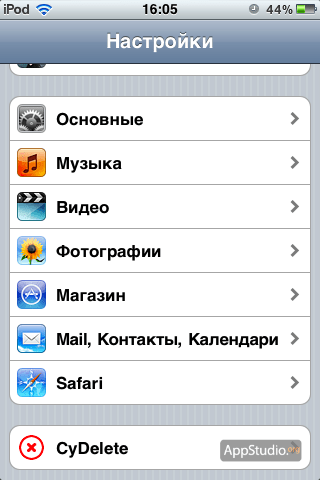

گفتن اینکه تنظیمات متوسط هستند، چیزی نگفتن است. تنها کاری که می توان در آنجا انجام داد غیرفعال کردن محافظت از خود سیدیا در برابر حذف است. به طور پیش فرض فعال است تا از حذف اشتباهی آن جلوگیری کنید. خوب، اگر شما به طور خاص نیاز به حذف نماد Cydia همراه با CyDelete دارید، این کار را می توان همانجا انجام داد.
اگر بسیاری از برنامهها را از برنامههای ارائه شده در Cydia نصب و حذف کنید، CyDelete ثانیههای زیادی را در انتظار راهاندازی Cydia صرفهجویی میکند. توصیه شده برای مبتدیان (و کاربران تنبل؛)
جیلبریک کردن آیفون شما در را به گزینه های سفارشی سازی بی پایان باز می کند. کاربران جیلبریک معمولا چندین توییک را برای سفارشی سازی دستگاه های خود و اضافه کردن ویژگی های جدید نصب می کنند.
در حالی که جیلبریک کردن سرگرم کننده است، اما اگر توییک های زیادی را نصب کنید یا با یکدیگر ناسازگار باشند، می تواند باعث اختلال در عملکرد گوشی شما شود. این مشکل را می توان به راحتی با حذف ترفندهای غیر ضروری حل کرد. می توانید آنها را یکی یکی حذف کنید، اما خیلی طول می کشد.
خوشبختانه، Cydia به شما اجازه می دهد تا چندین توییک و برنامه را همزمان حذف کنید. این باعث صرفه جویی در وقت شما می شود. فرآیند حذف معمولاً زمان زیادی می برد، بنابراین حذف هر یک از ترفندها به صورت جداگانه یک گزینه نیست.
تعداد زیادی از کاربران از وجود این ویژگی اطلاع ندارند، به خصوص کسانی که تازه وارد دنیای جیلبریک شده اند. در این راهنما، ما به شما خواهیم گفت که چگونه چندین توییک را در یک زمان حذف کنید.
چگونه چندین ترفند را به طور همزمان حذف کنیم
مرحله 1:باز کن سیدیا.
گام 2:برای مشاهده تمامی ترفندهای نصب شده بر روی آن کلیک کنید نصب شده است. آنها را می توان با کلیک بر روی تاریخ نصب مرتب کرد اخیر.
مرحله 3:توییکی را که می خواهید حذف کنید پیدا کنید و روی آن کلیک کنید.
مرحله 4:روی دکمه کلیک کنید تغییردر گوشه سمت راست بالا و سپس ادامه دهید برداشتن.
مرحله 5:در پنجره تایید، کلیک کنید ادامه هید در صفبه جای تایید به این ترتیب حذف در یک صف قرار می گیرد و بلافاصله شروع نمی شود.

مرحله 6:مراحل قبلی را تکرار کنید تا زمانی که تمام ترفندهایی را که می خواهید حذف کنید در صف قرار دهید.
گام 7: بازگشت به برگه نصب شده استو روی دکمه کلیک کنید صفدر گوشه سمت راست بالا لیستی با تمام ترفندهایی که انتخاب کرده اید ظاهر می شود.
مرحله 8:کلیک تایید, برای حذف همه ترفندها به یکباره

پس از حذف همه فایل ها، باید دستگاه خود را مجددا راه اندازی کنید.
به این ترتیب می توانید چندین توییک Cydia را همزمان حذف کنید. این ویژگی در زمان شما بسیار صرفه جویی می کند. اگر می خواهید چندین توییک را همزمان نصب کنید، روند یکسان خواهد بود. فقط مطمئن شوید که ترفندهایی که نصب می کنید با یکدیگر تضاد نداشته باشند، در غیر این صورت ممکن است دستگاه شما دچار مشکل شود.
و iPad ها اغلب از جیلبریک ناامید می شوند. بر اساس نتایج "هک"، آنها انتظار دریافت می کنند باز کنگجتهایی که به همه محدودیتهای اپل اهمیتی نمیدهند - اما در واقع صاحب دستگاههای تلفن همراه «باگ» میشوند که بسیار ناپایدار کار میکنند. منطقی است که آنها می خواهند جیلبریک را حذف کنند - فقط برای اینکه آیفون آنها دوباره راحت و سریع شود.
یکی دیگر از دلایل رایج برای جیلبریک نکردن، تمایل به دریافت پشتیبانی گارانتی از اپل است. مشخص است که سازنده دستگاه هایی را که هک شده اند تعمیر نمی کند، بنابراین قبل از درخواست کمک، کاربر باید با دقت تمام آثار رویه "جنایی" را بپوشاند. نحوه حذف جیلبریک از آیفون بدون هیچ ردی، در این مقاله به شما خواهیم گفت.
این روش برای حذف جیلبریک ساده ترین و ایمن ترین است: شما فقط باید آیفون خود را از آن بازیابی کنید نسخه پشتیبانبا کلیک بر روی دکمه مناسب در iTunes.
مزیت این روش حذف جیلبریک این است که کاربر فرصت ذخیره سازی دارد اطلاعات مهمدر یک دستگاه تلفن همراه با این حال، روش یک اشکال نیز دارد: "ردیابی به طور کامل پوشانده نشده است".
حتی اگر کاربر دستگاه را برای تعمیر در حالتی بیاورد unjailbroken، کارشناسان به سرعت متوجه خواهند شد که آیفون در معرض قرار گرفترویه ممنوع در این مورد، وضعیت فعلی ابزار اهمیتی نخواهد داشت - تعمیرات همچنان رد می شود. بنابراین، اگر صاحب آیفون قصد دارد گجت خود را به سرویس منتقل کند، بهتر است آن را تخریب کند. فرار از زندانبه روشی دیگر - از طریق دکمه " بازیابی آیفون...».

چه زمانی iTunesاز شما می خواهد یک نسخه پشتیبان ایجاد کنید، باید رد کنید - گزینه " را انتخاب کنید پشتیبان ایجاد نکنید».

با این روش ریکاوری iTunesنسخه فعلی را به تنهایی دانلود می کند سیستم عاملو آن را روی موبایل خود نصب کنید. به طور طبیعی، در این حالت، صاحب ابزار بخشی از داده ها را از دست می دهد، اما " تمیز» گوشی هوشمند، بدون اثری از جیلبریک.
اگر آیتونز دستگاه را نشناسد چگونه جیلبریک را حذف کنیم؟
چی iTunesآیفون "هک شده" متصل را نمی بیند، این نتیجه "شکلی" است که در ابتدای مقاله ذکر شد. اغلب صاحبان خودروهای قدیمی از چنین مشکلاتی رنج می برند. مدل های آیفون – 4 و 4S; پس از نصب جیلبریک، "چهار" ممکن است کاملاً به یک "آجر" تبدیل شود که هیچ نشانه ای از زندگی را نشان نمی دهد و توسط رایانه شخصی تشخیص داده نمی شود.
راهی برای رهایی از چنین وضعیت دشواری وجود دارد - باید اینگونه عمل کنید:
مرحله 1. گوشی هوشمند خود را وارد کنید DFU-حالت پس از اتصال گجت به رایانه شخصی، " را فشار دهید صفحه اصلی"و" قدرت"به مدت 10 ثانیه، سپس رها کنید" قدرت"، ادامه برگزاری" صفحه اصلی» (جزئیات بیشتر در مورد آنچه تشکیل می شود حالت DFUما در مقاله "" در مورد آن صحبت کردیم).
گام 2. که در iTunesپیام زیر ظاهر خواهد شد:

کلیک " خوب"، سپس " بازیابی آیفون..." شما یک آیفون بدون جیلبریک دریافت خواهید کرد، اما دوباره برخی از داده های ارزشمند را از دست خواهید داد.
چگونه بدون فلش جیلبریک را حذف کنیم؟
راه دیگر برای جیلبریک و ریست کردن دستگاه اپل، استفاده از توییک «خود تخریبی» است. پاک کن سیدیا(در گذشته - Cydia Impactor)، توسعه یافته توسط سازنده سیدیاجی فریمن. این روش دارای چندین مزیت قابل توجه است:
- این ابزار دوباره فلش نمی شود - آیفون همچنان روی همان نسخه iOS کار می کند.
- اثری از جیلبریک باقی نمانده است.
- بدون نیاز به کامپیوتر، حذف کنید فرار از زندانمستقیماً از دستگاه تلفن همراه شما انجام می شود.
این روش همچنین دارای معایبی است:
- این برای همه iOS مربوط نمی شود، بلکه فقط برای نسخه ها مناسب است 8.1 — 8.4 . بررسی هایی در اینترنت وجود دارد که می گوید این نیشگون گرفتن و کشیدن پاک کن سیدیاکمک می کند iOS 9، اما این اطلاعات تایید نشده است.
- این توییک تمام اطلاعات کاربر را - همراه با آثار دستکاری در سیستم فایل - حذف می کند.
- این روش بسیار پیچیده است - فقط کاربران با تجربه آیفون می توانند از عهده آن برآیند؛ به مبتدیان توصیه می شود که به فلش کردن آن متوسل شوند.
اگر هنوز خود را یک حرفه ای در این زمینه می دانید فن آوری های موبایل، سعی کنید از طریق جیلبریک کنید پاک کن سیدیا. این کار به این صورت انجام می شود:
مرحله 1. رفتن به فروشگاه سیدیاو به مخزن بروید Cydia/Telesphoreo(به طور پیش فرض در لیست منابع موجود است).

گام 2. یک بخش را انتخاب کنید " خدمات رفاهی».

مرحله 3. توییک را در لیست ابزارهای کمکی پیدا کنید پاک کن سیدیاو آن را نصب کنید.

مرحله 4. توییک را اجرا کنید - در پایین صفحه اصلی دکمه " پاک کردن همه داده ها، دستگاه Unjailbreak". روی این دکمه کلیک کنید.

تصویر: applenovinky.cz
مرحله 5. از شما خواسته می شود تأیید کنید که می خواهید تمام داده های آیفون خود را حذف کنید:

گزینه " را انتخاب کنید حذف همه" پس از این شما روی صفحه نمایش خواهید دید خط فرمانلیست کردن عملیات مربوط به حذف جیلبریک.

نیازی به فشار دادن هیچ چیز دیگری نیست - فقط 5-10 دقیقه صبر کنید تا فرآیند کامل شود!
چه زمانی پاک کن سیدیاکار خود را انجام می دهد، آیفون دوباره راه اندازی می شود و همان پیام خوش آمدگویی که احتمالاً هنگام فعال سازی اولیه گجت دیده اید روی صفحه ظاهر می شود.

تصویر: yalujailbreak.org
آیفون خود را دوباره از ابتدا فعال کنید. شما مطمئن خواهید شد که دستگاه "تمیز" است و نسخه سیستم عامل آن مانند قبل از استفاده است پاک کن سیدیا.
نتیجه
نتیجه حذف جیلبریک از دستگاه اپل تقریباً همیشه از دست دادن تمام داده های کاربر است - مهم نیست از چه روشی استفاده می کنید. بنابراین، اگر اطلاعات ارزشمندی در آیفون شما ذخیره شده است، بهتر است هفت بار به توصیه "هک" فکر کنید. سیستم فایل، قبل از اینکه یک بار آن را قطع کنید، یک جیلبریک نصب کنید.
اگر در اثر بی دقتی، قبلاً دستگاه خود را هک کرده اید و با نیاز به بازگرداندن ابزار به حالت عادی و "بسته" خود مواجه شدید، قبل از شروع مراحل حذف جیلبریک، حتما یک نسخه پشتیبان تهیه کنید. از نسخه پشتیبان، می توانید اطلاعات لازم را با استفاده از یکی از مدیران فایل "دریافت" کنید.
برای علاقه مندان واقعی به جیلبریک، با گذشت زمان، تعداد زیادی از ترفندهای غیر ضروری که در ایده بارگذاری می شوند، مشکل ساز می شوند. مجموعه ای از افزونه ها می توانند تأثیر بگذارند تاثیر منفیدر عملکرد یک دستگاه تلفن همراه، بنابراین توصیه می شود هر از گاهی از شر آنها خلاص شوید. اگر در مورد چند افزونه صحبت می کنیم، در اینجا هیچ مشکلی وجود ندارد، اما اگر چندین ده مورد از آنها وجود داشته باشد، چه؟
در واقع یک راه وجود دارد حذف دسته ایترفندهای استفاده نشده iOS این شامل انتخاب همه برنامه های غیر ضروری و خود فرآیند حذف است. مورد توجه شما قرار می دهیم دستورالعمل های گام به گامدر مورد نحوه حذف یک گروه بزرگ از ترفندها تنها با چند کلیک.
چگونه چندین ترفند را همزمان حذف کنیم:
مرحله 1: Cydia را روی دسکتاپ خود باز کنید.
گام 2: دکمه “Installed” را پیدا کرده و روی آن کلیک کنید. توییکی که باید حذف شود را انتخاب کنید.
مرحله 3: پس از ورود به صفحه برنامه، روی دکمه «تغییر» در گوشه بالا سمت راست کلیک کنید و از پنجره کشویی «حذف» را انتخاب کنید.
مرحله 4: دکمه "Accept" ظاهر شده را فشار ندهید، بلکه گزینه "Return to Queue" را انتخاب کنید. این توییک با یک پرچم مشخص می شود که نشان می دهد آماده حذف است.
مرحله 5: مراحل 2، 3 و 4 را تکرار کنید تا زمانی که تمام ترفندهای مورد نیاز را بررسی کنید.
مرحله 6: به تب “Installed” برگردید و روی دکمه “Queue” کلیک کنید.
مرحله 7: در مقابل شما ظاهر می شود لیست کاملترفندهای انتخاب شده روی "Accept" کلیک کنید و آنها را از دستگاه iOS خود حذف کنید.
پس از اتمام حذف، سیستم از شما می خواهد که برای ذخیره تغییرات، راه اندازی مجدد کنید.
لطفاً توجه داشته باشید که فرآیند معکوس - نصب گروهی از ترفندها - به روشی مشابه با روش توصیف شده در بالا انجام می شود، اما فقط به ترتیب معکوس. شما می توانید چندین ترفند را به طور همزمان انتخاب کرده و با یک ضربه آنها را بر روی iPhone یا iPad خود نصب کنید.
